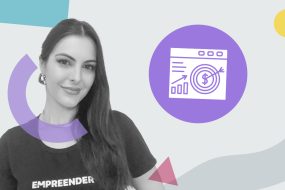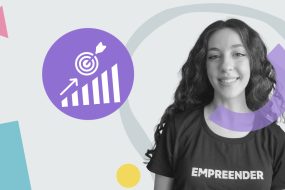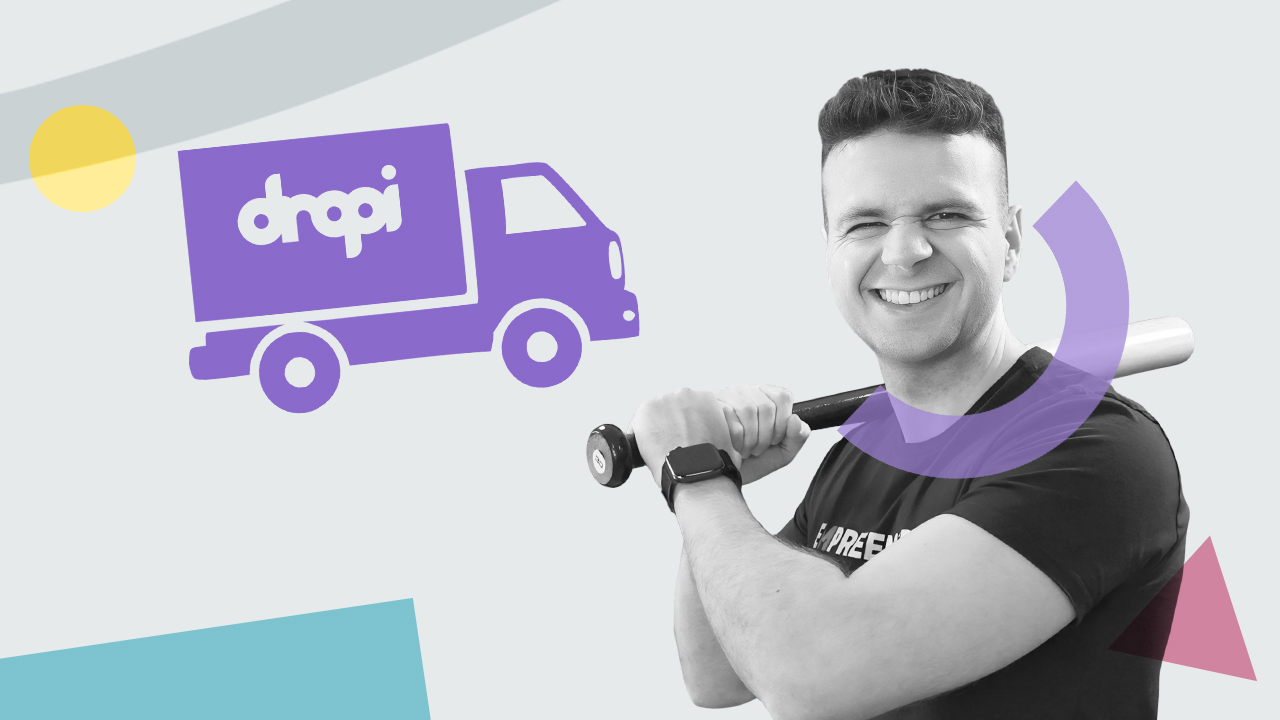
Se você já utiliza o Dropi ou está conhecendo a plataforma de dropshipping mais completa do mercado, aprender a configurar corretamente o Dropi Fretes é essencial para garantir agilidade na entrega e satisfação dos seus clientes.
Neste guia atualizado para 2025, vamos mostrar o passo a passo completo para configurar o Dropi Fretes e tirar o máximo proveito dessa poderosa ferramenta de logística. Boa leitura!
O que é o Dropi Fretes?
O Dropi Fretes é uma funcionalidade integrada ao aplicativo Dropi que centraliza toda a gestão logística da sua loja virtual.
Com ele, é possível configurar e controlar os métodos de envio oferecidos ao cliente, incluindo produtos de dropshipping internacional, fornecedores nacionais conectados ao Dropi, e itens do seu próprio estoque.
Além de facilitar o gerenciamento do envio, o Dropi Fretes contribui diretamente para a experiência do cliente final, oferecendo clareza, flexibilidade e agilidade no momento da compra.
Ele também ajuda o lojista a ter previsibilidade nos custos e controle sobre margens de lucro, especialmente importante no modelo de dropshipping. Saiba mais:
Passo 1: Ativando o Dropi Fretes
A ativação do Dropi Fretes é o ponto de partida para qualquer configuração de envio. Para isso, acesse o painel administrativo do Dropi com sua conta logada.
No menu lateral esquerdo, clique em “Configurações”, representado pelo ícone de engrenagem. Em seguida, selecione a opção “Fretes Globais”.
Essa área reúne todas as configurações relacionadas ao Dropi Fretes. Se o botão de ativação ainda não estiver marcado, clique para habilitar a funcionalidade.
Vale destacar que o funcionamento pleno do Dropi Fretes depende da compatibilidade da plataforma de e-commerce que você está usando, conforme falaremos adiante.
Antes de seguir para as configurações específicas, verifique se a integração entre sua loja e o Dropi está completa e funcional, pois essa etapa é essencial para evitar conflitos ou falhas no cálculo de frete durante o checkout.
Passo 2: Entendendo as abas de frete
Dentro da seção “Fretes Globais”, o Dropi organiza os métodos de envio em três abas principais, conforme a origem do produto. Cada aba tem um funcionamento distinto e oferece opções específicas de configuração.
Dropshipping (Fretes Internacionais)
Essa aba é usada para produtos provenientes de fornecedores internacionais, como AliExpress e CJ Dropshipping. Como não há sincronização em tempo real do valor de frete com esses fornecedores, o lojista deve definir manualmente o preço e o prazo de entrega.
O Dropi já traz uma configuração padrão de frete gratuito com prazo estimado de 25 dias corridos. Essa estratégia é comum entre lojistas que preferem embutir o custo do frete no preço do produto, oferecendo assim uma percepção de frete grátis ao consumidor.
Para uma precificação mais precisa, o lojista pode visitar a página do produto no AliExpress, simular um CEP de destino, e verificar a taxa de envio. Esse valor pode ser usado como base para configurar fretes fixos — tanto gratuitos quanto pagos.
Fretes pagos também são aceitos e funcionam da seguinte forma: o lojista define um valor fixo no Dropi (ex: R$ 24), com base no que o fornecedor cobra. Mesmo que esse valor varie posteriormente no fornecedor (ex: R$ 18 ou R$ 32), o cliente continuará pagando o valor fixado na loja.
A aplicação do frete ao produto é feita na aba “Meus Produtos”. Basta editar o item, selecionar o frete desejado (ou criar um novo), ajustar o preço do produto (caso o frete esteja embutido), e salvar as alterações.
Drop Nacional
Esta aba contempla os produtos fornecidos por parceiros nacionais conectados diretamente ao Dropi. Nesse modelo, a principal vantagem é a automação: o frete é calculado em tempo real, com base no CEP de origem do fornecedor e do cliente final.
O lojista pode, no entanto, personalizar essa cotação automática, acrescentando um valor fixo ao frete (por exemplo, R$ 10 adicionais), estendendo o prazo de entrega em alguns dias, ou até alterando o nome da opção exibida no checkout.
Essa flexibilidade é útil para ajustar margens, posicionamento estratégico ou compensar custos operacionais. Para que o frete nacional funcione corretamente, é essencial que o lojista ative essa opção manualmente na aba “Drop Nacional”.
Estoque próprio
Produtos que não foram importados pelo Dropi, ou que foram adicionados diretamente à plataforma de e-commerce, são tratados como “estoque próprio”.
Para calcular o frete desses itens, o lojista deve integrar o Dropi com ferramentas externas de cotação, como Melhor Envio, Correios ou Envia.com.
Essas integrações permitem que o sistema do Dropi calcule o frete com base em informações de peso e dimensões cadastradas. O lojista pode ainda selecionar quais transportadoras deseja disponibilizar aos clientes.
Aproveite e leia também: Dropshipping reverso: uma oportunidade real ou só uma promessa?
Passo 3: Configurações gerais de frete
A aba de configurações gerais permite personalizar como o frete será exibido ao cliente, especialmente em situações onde o carrinho contém produtos de origens diferentes (como um item do estoque próprio e outro de fornecedor internacional).
O Dropi permite, por exemplo, agrupar os fretes por tipo de produto. Assim, o cliente verá uma cotação unificada para todos os produtos de dropshipping, e outra separada para itens do estoque próprio.
Também é possível definir um valor fixo para os fretes agrupados, personalizar o nome das opções (como “Entrega Internacional” ou “Envio Rápido Nacional”), e ajustar o comportamento quando há múltiplas opções de frete gratuito — o sistema sempre exibirá a de maior prazo, com o nome definido por você.
Essas configurações são especialmente úteis para evitar confusão no checkout e garantir que o cliente entenda claramente os prazos e custos de entrega.
Além disso, são uma poderosa ferramenta de marketing, pois permitem criar estratégias mais inteligentes, como oferecer frete grátis apenas para certas combinações de produtos.
Passo 4: Criando regras específicas de frete
Dentro do Dropi Fretes, é possível criar regras que condicionam a exibição ou o comportamento dos fretes com base em critérios definidos pelo lojista.
Essas regras são ideais para campanhas promocionais ou ajustes logísticos regionais. Você pode criar regras baseadas em:
- Valor mínimo ou máximo do pedido: por exemplo, oferecer frete grátis para compras acima de R$ 200;
- Quantidade de produtos no carrinho: útil para incentivar vendas maiores;
- Faixa de CEP: permite oferecer condições especiais para regiões estratégicas;
- Tipos de frete aplicáveis: como restringir ou aplicar frete grátis apenas a certos tipos de produto ou origem.
Essas regras são gerenciadas na mesma interface das configurações de frete e podem ser ativadas, desativadas, editadas ou excluídas a qualquer momento. Essa flexibilidade permite que você altere suas estratégias conforme a sazonalidade, logística ou demanda da loja.
Passo 5: Simulação de frete no Dropi
Depois de configurar suas opções de envio, é fundamental testar se o frete está sendo calculado corretamente. O Dropi oferece uma funcionalidade de simulação que ajuda a validar suas configurações antes de publicá-las na loja. Para fazer isso, siga os passos:
- Acesse a aba “Meus Produtos” no painel do Dropi;
- Clique sobre o produto que deseja testar;
- Em seguida, vá até a aba de “Preços”;
- Ao lado do campo de frete, clique no valor atual para abrir a simulação;
- Escolha o país de envio (geralmente Brasil), insira um CEP de destino e defina a quantidade do produto.
O sistema calculará automaticamente as opções de frete disponíveis, com base nas configurações feitas na aba Fretes Globais. Isso permite visualizar como o cliente verá os valores e prazos no checkout da loja. Essa etapa é especialmente útil para validar:
- Se o frete gratuito está aparecendo corretamente;
- Se o custo fixo configurado corresponde ao estimado no fornecedor;
- Se prazos longos ou incorretos estão sendo exibidos, o que pode prejudicar a conversão.
Realizar essa simulação antes de publicar os produtos pode evitar surpresas desagradáveis para seus clientes — como valores incoerentes, ausência de opções de envio ou prazos irreais.
Passo 6: Como configurar o Dropi Fretes em diferentes plataformas
Cada plataforma de e-commerce tem um comportamento específico com relação à integração com o Dropi. Nem todas as plataformas de e-commerce têm suporte para o Dropi Fretes. Atualmente, as seguintes não oferecem integração:
- Wix;
- Cartpanda;
- Bagy/ Dooca;
- Loja Integrada;
- WooCommerce.
Nesses casos, o frete deve ser configurado diretamente nas ferramentas da própria plataforma. Embora você possa continuar utilizando o Dropi para importar produtos e gerenciar pedidos, a parte logística dependerá de recursos locais da loja.
A seguir, explicamos em detalhes como garantir o funcionamento correto do Dropi Fretes nas principais plataformas compatíveis.
Nuvemshop
O Dropi Fretes está disponível apenas para usuários de planos pagos da Nuvemshop. Após integrar sua conta com o Dropi, a maioria das configurações é ativada automaticamente.
No painel do Dropi:
- Vá em Configurações > Integrações;
- Verifique se há um ícone verde ao lado da integração com a Nuvemshop, indicando que está ativa.
No painel da Nuvemshop:
- Acesse Configurações > Meios de envio;
- Deixe ativados apenas Nuvem Envio (obrigatório) e Dropi Fretes.
Desative métodos como Correios, Melhor Envio ou qualquer outro para evitar conflitos. Se você estiver no plano gratuito da Nuvemshop, não será possível usar o Dropi Fretes. Nesse caso, a configuração deve ser feita diretamente pelo painel da Nuvem.
Yampi
Na Yampi, a integração com o Dropi habilita automaticamente o Dropi Fretes no checkout da loja. Ainda assim, alguns ajustes são necessários para evitar sobreposição com fretes padrão da plataforma.
- Acesse o painel Yampi e vá até Logística > Meios de envio.
- Localize o frete padrão da Yampi e exclua.
- Mantenha apenas a opção de frete por API, que é gerada pelo Dropi.
- Para mostrar a simulação de frete diretamente na página do produto:
- Vá em Canais de vendas > Loja virtual > Tema.
- Acesse Páginas de produto > Sessão principal.
- Ative a opção “mostrar simulação de frete” e salve.
Veja o passo a passo no vídeo:
Tray
A integração do Dropi Fretes para cliente Tray exige uma configuração manual, mas é bem direta:
- Acesse o painel da Tray e vá em Configurações > Frete > Envio > Integração Externa;
- Em Forma de envio, selecione o tipo “gateway_21”. Configure:
- Nome da integração: Dropi Fretes;
- Prazo de entrega: dias corridos;
- Habilitado: inicialmente deixe como “não”;
- No painel do Dropi, vá em Fretes Globais, copie a URL web servers e o token;
- Cole essas informações no campo correspondente da Tray;
- Volte à tela principal da integração e altere o campo “habilitado” para “sim”;
- Salve e teste para garantir que o Dropi Fretes está ativo.
O tutorial completo está no vídeo a seguir:
ISET
A ISET exige uma configuração de módulo customizado para ativar o Dropi Fretes:
- No painel da ISET, vá em Integrações > Frete.
- Clique em Novo módulo customizado e selecione “Serviço”.
- Em identificação, digite “Dropi”.
- Insira a URL de requisição e o header conforme fornecido pelo Dropi.
- Marque o campo “ativo” e salve a configuração.
LPQV
Na LPQV, o processo segue uma lógica parecida com a ISET:
- Ative o Dropi Fretes no painel do Dropi em Fretes Globais.
- No painel da LPQV, vá até Loja Virtual > Frete.
- Selecione Dropi Fretes como tipo de envio e salve.
Confira o passo a passo simples no vídeo a seguir:
FastCommerce
Na FastCommerce, o Dropi Fretes não é habilitado automaticamente. Por isso, o processo de ativação e configuração exige atenção a algumas etapas manuais, tanto dentro do Dropi quanto no painel da loja. Saiba mais no vídeo abaixo:
O primeiro passo é garantir que a integração entre a sua loja e o Dropi esteja concluída. Em seguida, é necessário configurar o Dropi Fretes como um método de envio personalizado.
Acesse o painel do Dropi e vá até Fretes Globais. Verifique se a opção está habilitada e, se necessário, ative-a.
Em seguida, crie as opções de frete que deseja utilizar — tanto internacionais (como frete gratuito com base em 25 dias) quanto pagos (ex: R$ 25 com prazo entre 10 e até 500 dias). Essas opções são aplicáveis aos produtos de dropshipping internacional.
No painel da FastCommerce, você precisará cadastrar essas opções manualmente na área de configurações de frete. Para isso:
- Vá até o menu de Frete Nacional e adicione os métodos que deseja exibir na loja;
- Lembre de ativar somente os fretes que você criou no Dropi, conforme os produtos que irá vender (internacionais, nacionais ou de estoque próprio);
- Se sua loja também trabalhar com estoque próprio, é possível integrar ferramentas como Melhor Envio, Correios ou Envia.com para oferecer cotações automáticas a esses produtos.
Durante o checkout, o cliente verá apenas os métodos que você configurou para cada tipo de produto. Produtos internacionais exibirão as opções da aba Dropshipping, produtos do Drop Nacional utilizarão os fretes configurados na aba correspondente e itens de estoque próprio usarão as cotações da plataforma de frete que você integrou.
Essa flexibilidade é uma vantagem da FastCommerce, mas exige atenção ao cruzamento correto entre as configurações do Dropi e da plataforma.
Conclusão
Configurar o Dropi Fretes corretamente é essencial para garantir uma experiência de compra eficiente e profissional em sua loja. Com as opções detalhadas por tipo de produto e plataforma, o sistema oferece flexibilidade e controle logístico na medida certa.
Se ainda restarem dúvidas ou se quiser ver o processo em vídeo, recomendamos que assista aos tutoriais disponíveis no canal oficial da Empreender no YouTube.
E se precisar de suporte personalizado, a equipe de atendimento da empresa está disponível para te ajudar.
Aproveite e leia também: 5 ferramentas de IA essenciais para lojas de dropshipping
FAQ – Perguntas Frequentes sobre o Dropi Fretes
É a funcionalidade do Dropi que permite configurar e gerenciar todas as opções de frete da loja, incluindo produtos de dropshipping internacional, fornecedores nacionais conectados e estoque próprio. Com ele, o lojista define valores, prazos, nomes dos métodos de envio e regras de exibição de forma centralizada.
Os produtos podem não exibir opções de frete no checkout, impedindo que o cliente finalize a compra. Além disso, você perde o controle sobre prazos, custos e estratégias logísticas.
Atualmente, as plataformas compatíveis são: Nuvemshop (planos pagos), Yampi, Tray, ISET, LPQV e FastCommerce. Não há suporte para Wix, Cartpanda, Bagy/ Dooca, Loja Integrada e WooCommerce, ou seja, é preciso configurar os recursos diretamente na loja.
Sim. Para produtos fora do Dropi, você pode integrar com Melhor Envio, Envia.com ou Correios, permitindo cálculo automático com base no peso, dimensões e CEP.
Não. Ele calcula apenas o frete. Os tributos devem ser estimados pelo lojista e embutidos no valor do produto, especialmente no caso de dropshipping internacional.
No canal oficial da Empreender no YouTube (www.youtube.com/@empreender.ecommerce/), onde há tutoriais passo a passo. Em caso de dúvidas, o suporte do Dropi está disponível para ajudar.